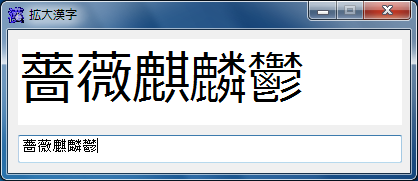
拡大漢字は入力した文字を拡大表示するアプリケーションです。
拡大漢字は入力した文字を拡大して表示するアプリケーションです。
漢字をど忘れして思い出せないときや、難しい漢字を手書きするときに役立ちます。
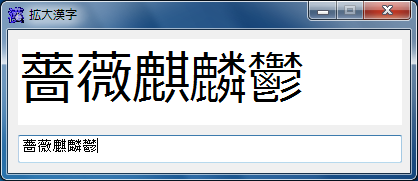
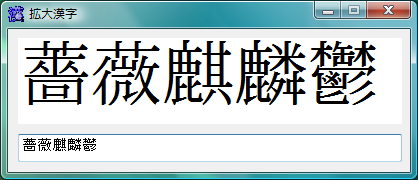
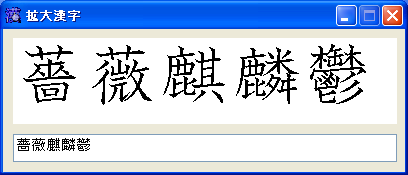
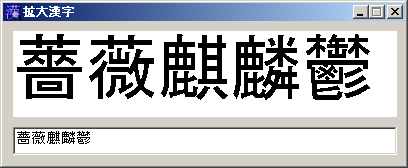
下のリンク先よりダウンロードしてください。
ダウンロードした圧縮ファイルを適当なフォルダに展開してご利用ください。
![]()
対応OS: Windows 10/8/7/Vista/Xp/2000
インストーラは付属しておりません。
ダウンロードした圧縮ファイルを適当なフォルダに展開してご利用ください。
アンインストールするには、インストールしたフォルダを削除して下さい。
レジストリは使用していません。
ウィンドウ下部のテキストボックスに文字を入力すると、ウィンドウ上部に即座に拡大表示します。
Enterキー入力、または、ESCキー入力で、即座に終了します。
拡大漢字はタスクバーに常駐しません。
デスクトップにショートカットを作成したり、タスクバーのクイック起動に登録することで、便利に使うことができます。
また、ランチャーアプリケーションを併用することで、拡大漢字の呼び出しを簡単にすることができます。
Ver.1.02以降、アプリケーション起動時に、自動でIME(日本語入力システム)が有効になります。
ただし、一部のOS、IMEの組み合わせによっては、自動で有効にならない場合があるようです。
当方では Windows 7 と Microsoft IME の組み合わせのときに、有効にならない現象を確認しております。
この場合、IME を他のもの(例:Google日本語入力、など)に変更していただくと、改善される可能性があります。
実行ファイル(KakudaiKanji.exe)の後ろにオプションを指定すると、追加の動作を指示することができます。
-fs 文字サイズ
72以上を指定して下さい。省略時のデフォルトは72です。
-fn フォント名
空白を含むフォント名の場合は、ダブルクオーテーション("")で囲って下さい。
-wx ウィンドウ左上のX座標
-wy ウインドウ左上のY座標
0以上を指定して下さい。省略時のデフォルトは画面中央です。
X座標のみ、Y座標のみの指定も可能です。
例)KakudaiKanji.exe -fs 128 -fn "YuGothic Bold" -wx 1200 -wy 800
Ver.1.02 (2017/05/21)
Ver.1.01 (2011/11/26)
Ver.1.00 (2009/05/09)
Copyright © 1999-2017 Amonution All rights reserved.